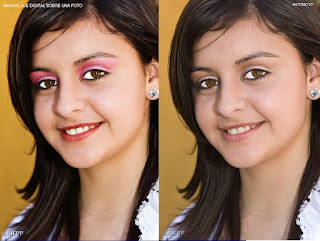1 ABRIMOS IMAGEN DE UN BOSQUE
2 DUPLICAMOS EL CANAL AZUL
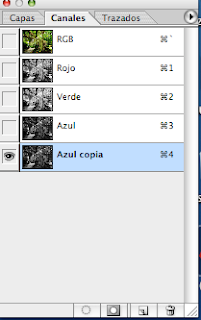
3 IMAGEN-AJUSTES-NIVELES (LE SUBIMOS LOS COLORES HASTA QUE LLEGEN MAS O MENOS A ESTE COLOR)
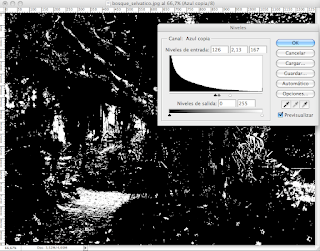
4 AHORA CREAREMOS LOS RAYOS --- VAMOS A LA VENTANA CAPAS Y CREAMOS UNA NUEVA CAPA A LA QUE LLAMAREMOS REFLEJOS-SEGIDAMENTE VAMOS LA PALETA CANALES Y CON LA LETRA CONTROL APRETADA ELEJIMOS LA COPIA DEL CANAL AZUL , ESTO NOS CREARA UNA SELECCIÓN DE LOS PUNTOS BLANCOS DE NUESTRO CANAL.
5 VOLMENOS A LA PALESA DE CAPAS Y SOBRE LA CAPA REFLEJOS COJEMOS EL COLOR BLANCO Y CON EL BOTE PINTURA PINTAMOS LA SELECCIÓN
6 DUPLICAMOS CAPA LA LLAMAMOS RAYOS Y DESELECCIONAMOS APLICAMOS UN FILTRO DESENFOQUE RADIAL.
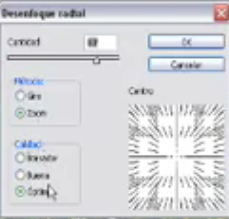
ASI CREAMOS LOS RAYOS AUNQUE TODAVIA NO SE DEFINIRAN BIEN PARA QUE SE DEFINAN MAS IREMOS A:
OPCIONES DE FUSION RESPLANDOR EXTERIOR Y DEJAMOS LOS VALORES QUE SALEN POR DEFECTO. PASAMOS LA CAPA A METODO DE FUSION LUZ FUERTE
7 DUPLICAMOS CAPA Y LA LLAMAREMOS EXTENSIONES –
8 VAMOS A TRASNFORMACION LIBRE Y AUMENTAMOS LOS BORDES DEJANDO EL CENTRO EN EL MISMO SITIO. CON LA TECLA MALLUSCULA ALT APRETADA LOS CONSEGIMOS.
9 PONEMOS EL MODO FUSION A LUZ INTENSA
10 AHORA TRABAJAREMOS SOBRE LA CAPA REFLEJOS:
MODO FUSION LUZ SUAVEE A CONTINUACION EDICION TRASFORMACION LIBRE Y BAJAMOS LA CAPA HASTA CEAR UN REFLEJO EN EL SUELO.
11 POR ULTIMO SOBRE LA CAPA FONDO CREAMOS UNA CAPA DE RELLENO O AJUSTE—CURVAS Y LA AJUSTAMOS PARA CONSEGUIR UN MEJOR RESULTADO.
Resultado:

Composicion con el efecto.

Espero lo utiliceis en vuestras composiciones hasta el proximo tuto un saludo.